POPRAVAK: Amazon Prime Video Casting ne radi ili problem s crnim ekranom
Miscelanea / / April 23, 2022
Korisnici su se žalili da Prime Video casting ne radi ili da se na TV-u prikazuje crni ekran. Amazonov model pretplate korisnicima omogućuje gledanje premium sadržaja na širokom rasponu uređaja. Pretplatnici koji plaćaju pokušavaju prebaciti ekran mobilnog uređaja na televizor. Amazon Prime radi na Android ili iOS uređajima, ali sadržaj je zatamnjen na većem ekranu.

Sadržaj stranice
-
Zašto Prime Video Casting ne radi na Smart TV-u i pametnom telefonu?
- POPRAVAK: Prime Video Casting ne radi ili problem s crnim ekranom
- Ponovno pokrenite sve uređaje
- Izbrišite web-prikaz Android sustava u Android uređaju
- Ponovno instalirajte WebView na Android uređaju
- Dopusti uređaj za prikazivanje zaslona u iPhoneu
- Onemogućite privatnu Wi-Fi adresu
- Poništite mrežne postavke Androida
- Poništite mrežne postavke na iOS uređaju
- Očistite web-prikaz Android sustava na Android TV-u
- Ponovno instalirajte Android System WebView na Android TV
-
Izbrišite podatke aplikacije Chromecast
- Poanta
Zašto Prime Video Casting ne radi na Smart TV-u i pametnom telefonu?
Prime je streaming usluga na zahtjev i razvili su ekosustav za prodaju usluge prosječnom potrošaču. Pretplatnici koji plaćaju trebali bi znati što se događa s funkcijom castinga, a vi ih nećete češati po nečemu trivijalnom. Podijelio sam nekoliko valjanih razloga i naučio o izazovima tehnologije screencastinga.
Kompatibilnost:
Za dijeljenje zaslona na televizoru potreban vam je kompatibilan uređaj. Ne možete povezati bilo koji slučajni telefon s televizorom i očekivati da će se video prikazati na većem ekranu. Potreban vam je kompatibilan uređaj, a ja sam ga naveo u nastavku.
Android TV:
Potreban vam je Smart TV opremljen Chromecastom. Pametni telefon ili tablet: Vaš pametni telefon može imati čip za screencast u sebi. Većina Android telefona ima značajku "Screen Mirroring", a to je druga značajka.
Zrcaljenje zaslona duplicira zaslon na televizoru. Screencast reproducira video sadržaj na televiziji, a vaš će telefon u međuvremenu ostati neaktivan.
Uređaj za emitiranje zaslona: Na raspolaganju imate mnogo uređaja za emitiranje zaslona kao što su Google Chromecast, Roku i Fire TV.
Softverske greške:
Softver igra ulogu u prikazivanju video sadržaja na Smart TV-u. Svi Android TV imaju ugrađen Chromecast, a pametni telefon ima ugrađen kompatibilni čip za lijevanje. Jedna softverska greška može stvoriti problem, a to može biti aplikacija ili ugrađena usluga. Moramo pogledati softver za pametni telefon i TV kako bismo riješili problem.
Problemi s povezivanjem:
Oglasi
Amazon Prime zahtijeva brzu internetsku vezu za konzumiranje sadržaja na zahtjev. Vaš Wi-Fi usmjerivač možda stvara probleme s propusnošću. Vaš lokalni ISP možda blokira Prime jer istovremeno troši puno propusnosti. Morate shvatiti što uzrokuje gubitak internetskih paketa i kako ga možete riješiti. Prekid internetske veze može spremiti Prime video u međuspremnik, stoga odmah razgovarajte sa svojim ISP-om.
Zrcaljenje zaslona:
Možda na ekranu preslikavate Amazon Prime video na TV-u. Aplikacije kao što su YouTube, Prime i Netflix omogućuju korisnicima da gledaju video sadržaj samo na jednom zaslonu.
Oglasi
Android uređaj sa značajkom emitiranja:

Android uređaj sa značajkom zrcaljenja zaslona:

Zrcaljenje zaslona duplicira zaslon na TV-u, a korisnicima ograničava reprodukciju jednog videa na dva zaslona. Morate nabaviti uređaj za lijevanje ili sam u nastavku spomenuo rješenje.
POPRAVAK: Prime Video Casting ne radi ili problem s crnim ekranom
Nažalost, naišao sam na mnoge tutorijale koji preporučuju korisnicima da isprobaju nepoznatu aplikaciju kako bi riješili problem crnog zaslona Prime video. Ne preporučam nijednom čitatelju da instalira slučajnu aplikaciju s interneta jer može narušiti privatnost i umjesto toga ukrasti informacije.
Ponovno pokrenite sve uređaje
Vrijeme je da ponovo pokrenete svoje uređaje, a to je Android telefon, iPhone, uređaj za emitiranje i TV. Pametni uređaji ne dobivaju vrijeme za spavanje tijekom dana i ostaju u stanju pripravnosti tjednima ili mjesecima. Tražim od čitatelja da isključe Wi-Fi usmjerivač i puste uređaj da malo spava.
Android:
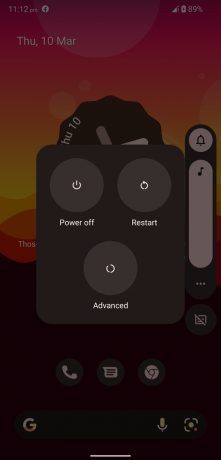
iPhone:
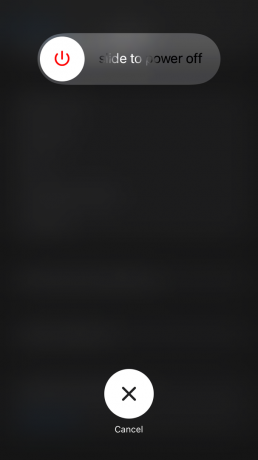
Dobro vrijeme spavanja prazni električnu energiju u unutarnjim komponentama, a hardver miruje. U međuvremenu, softver može prekinuti sesiju i izbaciti privremene datoteke. Softver ponovno pokreće OS usluge i upravljačke programe koji stvaraju komunikaciju. Dajte svim uređajima najmanje pet minuta vremena za resetiranje i izvadite TV iz utičnice.
Izbrišite web-prikaz Android sustava u Android uređaju
Android System WebView sastavni je dio značajke reprodukcije web videa. Većina problema sa streamingom videa javlja se kada ASWV ne radi ispravno. Mnogi korisnici Androida propuštaju integralnu funkciju s popisa i nastavljaju rješavati problem koji ne postoji. In-house programeri za Android često objavljuju novije verzije. Sada ću vam pokazati kako riješiti probleme s ASWV-om na Android 12 uređajima.
1. Otvorite Android "Postavke" s izbornika.
2. Pogledajte "Aplikacije" s popisa.
3. Dodirnite gumb "Pogledajte svih 66 aplikacija".

Broj instaliranih aplikacija može se razlikovati u vašem slučaju.
4. Na popisu pronađite "Android System WebView" i otvorite aplikaciju.

5. Dodirnite opciju "Pohrana i predmemorija".

6. Dodirnite opciju "Izbriši predmemoriju".
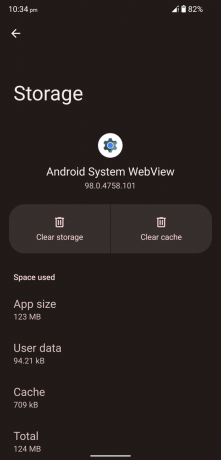
7. Dodirnite opciju "Izbriši pohranu".

8. Dodirnite gumb "U redu".

9. Podaci ASWV aplikacije obrisani su na vašem uređaju.

Pritisnite tipku za uključivanje tri sekunde i isključite Android telefon. Uključite uređaj nakon jedne minute odmora.
Ponovno instalirajte WebView na Android uređaju
Svaka softverska tvrtka na svijetu zabrljala je s ažuriranjima aplikacija. Googleov interni tim možda je zabrljao u ažuriranju ASWV-a i to uzrokuje probleme s prikazom zaslona Prime video na vašem uređaju. Deinstalirajte najnovije ASWV ažuriranje s uređaja ili ga možete ponovno instalirati. Pokazat ću vam kako deinstalirati ažuriranja na Android 12 uređajima.
1. Otvorite Android "Postavke" s izbornika.
2. Pogledajte "Aplikacije" s popisa.
3. Dodirnite gumb "Pogledajte svih 66 aplikacija".
Broj instaliranih aplikacija može se razlikovati u vašem slučaju.
4. Na popisu pronađite "Android System WebView" i otvorite aplikaciju.
5. Povucite prema dolje. Dodirnite "Pojedinosti o aplikaciji" pod Podaci o trgovini.
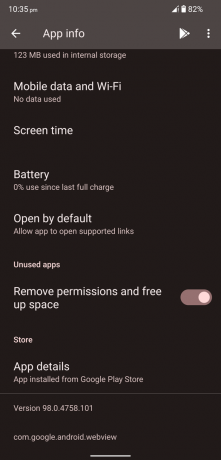
6. Na zaslonu se pojavljuje Play Store. Dodirnite gumb "Deinstaliraj".

7. Dodirnite gumb "Deinstaliraj" za potvrdu deinstalacije.

8. Ovdje imate dvije opcije.

a. Otvorite Amazon Prime i pokušajte pogledati video na Smart TV-u.
b. Ponovno instalirajte ASWV ažuriranje.
9. Dodirnite gumb "Ažuriraj" i on će instalirati najnoviju verziju ASWV-a.

Zatvorite sve aplikacije iz pozadine i pokrenite Amazon Prime da biste testirali funkciju screencasta.
Dopusti uređaj za prikazivanje zaslona u iPhoneu
Privatnost je USP koji Apple koristi u reklamama. Tvrtka sa sjedištem u Cupertinu dodala je značajku koja sprječava screencast uređaje. Naravno, softverski tim želi vratiti privatnost u uređaj. Dopustite uređaj za prijenos zaslona ručno na iPhoneu ili iPadu.
1. Pokrenite aplikaciju "Postavke" s početnog zaslona.
2. Dodirnite "Privatnost" s popisa.
3. Odaberite opciju "Lokalna mreža".

4. Dodirnite skenirani lokalni uređaj da biste dopustili dopuštenje.

Stream video s Amazon Prime na TV-u.
Onemogućite privatnu Wi-Fi adresu
U iOS sustavu postoji napredna značajka koja stvara jedinstvenu privatnu adresu kako bi se spriječilo praćenje. Privatna Wi-Fi adresa možda stvara problem na uređaju. Onemogućite značajku Wi-Fi adrese na iPhoneu i iPadu.
1. Otvorite aplikaciju "Postavke" za iOS.
2. Dodirnite "Wi-Fi" u postavkama.

3. Dodirnite ikonu (i) pored povezane Wi-Fi mreže.
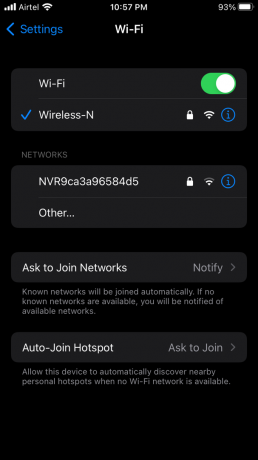
4. Povucite prema dolje. Uključite "Privatna Wi-Fi adresa" da biste je onemogućili.

5. Dodirnite gumb "Nastavi" u skočnoj obavijesti.

6. Uspješno ste onemogućili "Privatnu Wi-Fi adresu" na iOS uređaju.
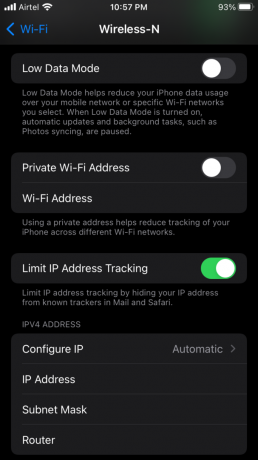
Otvorite bilo koji Prime video i podijelite zaslon na Smart TV-u. Wi-Fi mreža trenutno se prekida i ponovno povezuje, pa imajte to na umu. Možete se vratiti na postavku Wi-Fi adrese i omogućiti značajku ako to ne promijeni rezultat.
Poništite mrežne postavke Androida
U Androidu 12 možete resetirati mrežne postavke bez ometanja drugih podataka. Resetiranje mreže briše Wi-Fi veze, Bluetooth veze, NFC, VPN i druge veze. Preklinjem čitatelje da sigurnosno kopiraju pohranjene podatke na stolnom ili prijenosnom računalu. Svi griješe i ne želimo da patite od gubitka podataka.
U Androidu 12 možete resetirati mrežne postavke bez ometanja drugih podataka. Resetiranje mreže briše Wi-Fi veze, Bluetooth veze, NFC, VPN i druge veze. Preklinjem čitatelje da sigurnosno kopiraju pohranjene podatke na stolnom ili prijenosnom računalu. Svi griješe i ne želimo da patite od gubitka podataka.
1. Otvorite aplikaciju "Postavke" za Android.
2. Povucite prema dolje. Dodirnite "Sustav" u postavkama.

3. Dodirnite "Reset Options" iz opcija.

4. Dodirnite opciju "Poništi Wi-Fi, mobilni i Bluetooth".

5. Dodirnite gumb "Poništi postavke".
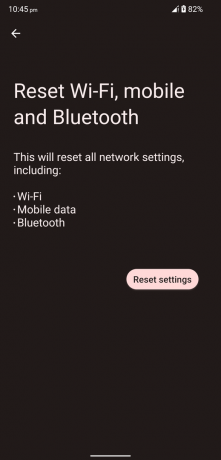
6. Dovršite sigurnosni protokol kako biste potvrdili radnju.
7. Dodirnite gumb "Poništi postavke".
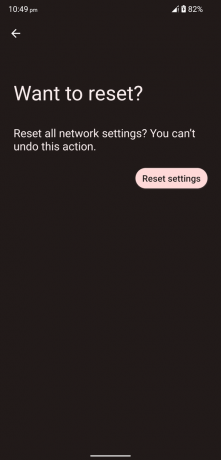
Android telefon počinje resetirati mrežne postavke i svjedočiti automatiziranom procesu. Strpljivo pričekajte dok Android telefon ne stane na zaključani zaslon.
Poništite mrežne postavke na iOS uređaju
iOS softver omogućuje korisnicima resetiranje mrežnih postavki. Ne morate mijenjati konfiguraciju mreže na iPhoneu i ukloniti ih odjednom. Slično Androidu, izgubit ćete Wi-Fi veze, Bluetooth veze, NFC, VPN i druge veze.
1. Otvorite iPhone "Postavke" s početnog zaslona.
2. Dodirnite postavku "Općenito".
3. Povucite prema dolje. Dodirnite "Transfer or Reset iPhone" iz opcija.
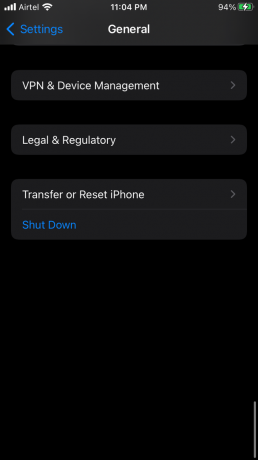
4. Dodirnite gumb "Reset".

5. Dodirnite "Poništi sve postavke" na padajućem izborniku.

6. Unesite sigurnosnu lozinku ili Face ID za potvrdu radnje.
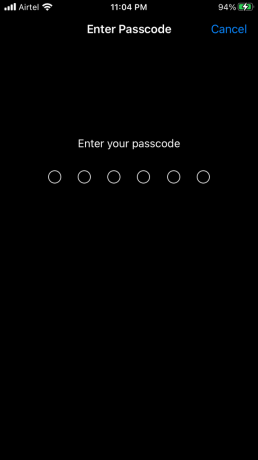
7. Dodirnite "Poništi sve postavke" iz skočne obavijesti.

iOS sustav ponovno pokreće uređaj i počinje brisati mrežnu konfiguraciju. Morate čvrsto sjediti i čekati da iPhone sleti na zaključani zaslon.
Očistite web-prikaz Android sustava na Android TV-u
Očistili smo pohranu i cache na Android telefonu, a isto moramo učiniti i na Smart TV-u.
1. Otvorite Android TV "Postavke" s bočnog izbornika.
2. Kliknite na "Aplikacije" s popisa.
3. Dodirnite gumb "Pogledajte sve aplikacije".
4. Pomaknite se prema dolje i kliknite gumb "Prikaži aplikacije sustava".
5. Na popisu pronađite "Android System WebView" i otvorite aplikaciju.
6. Dodirnite opciju "Pohrana i predmemorija".
7. Dodirnite opciju "Izbriši predmemoriju".
8. Dodirnite opciju "Izbriši pohranu".
9. Dodirnite gumb "U redu".
10. Podaci ASWV aplikacije obrisani su na vašem uređaju.
Zatvorite postavke Smart TV-a i slijedite sljedeći vodič jer će to riješiti problem.
Ponovno instalirajte Android System WebView na Android TV
Operativni sustav Android TV sličan je mobilnom softveru Android. Prvo sam pokrio telefonski vodič, kako bih vas mogao pripremiti za TV tutorial. Ponovo instalirajmo aplikaciju WebView na Smart TV i riješimo probleme s prikazom zaslona.
1. Otvorite Android "Postavke" s izbornika.
2. Pogledajte "Aplikacije" s popisa.
3. Dodirnite gumb "Pogledajte sve aplikacije".
4. Povucite prema dolje. Dodirnite "Prikaži aplikacije sustava".
5. Na popisu pronađite "Android System WebView" i otvorite aplikaciju.
6. Dodirnite gumb "Deinstaliraj".
Deinstalirajte najnovije ažuriranje WebViewa s Googlea. Sada slijedite sljedeći vodič i on će popraviti ugrađeni Chromecast.
Izbrišite podatke aplikacije Chromecast
Nemate ugrađene kontrole Chromecasta u Smart TV-u, ali možete izbrisati spremljene podatke i ponovno instalirati najnovija ažuriranja aplikacija. Pokazat ću vam kako izbrisati podatke aplikacije i ponovno instalirati aplikaciju screencasting.
1. Otvorite Android "Postavke" s izbornika.
2. Pogledajte "Aplikacije" s popisa.
3. Dodirnite gumb "Pogledajte sve aplikacije".
4. Povucite prema dolje. Dodirnite "Prikaži aplikacije sustava".
5. Na popisu pronađite "Ugrađeni Chromecast" i otvorite aplikaciju.
6. Dodirnite opciju "Izbriši predmemoriju".
7. Dodirnite opciju "Izbriši podatke".
Idite na Play Store i bez oklijevanja ažurirajte 'Chromecast' i 'Android System WebView'. Isključite Smart TV i ponovno ga uključite nakon dvije minute.
Poanta
Pametni televizori kojima upravlja Android OS i uređaji za streaming imaju u sebi OS Android. Pokazao sam vam nekoliko načina da popravite da emitiranje Prime Video ne radi ili crni ekran na Android TV-u, Android telefonima i iOS uređajima. Vaš TV ili uređaj za strujanje ne daju vam kontrole za upravljanje Chromecastom. Možete ukloniti ugrađene podatke aplikacije screencast aplikacije i popraviti pametni telefon ili tablet. Javite nam koje je rješenje pomoglo u rješavanju crnog zaslona Prime video u odjeljku za komentare.

![Jednostavna metoda korištenja Masstel Tab 7 Plus pomoću Magiska [nije potreban TWRP]](/f/0a5047f4a4df3bf9072b40e0761335fb.jpg?width=288&height=384)
![Kako instalirati Stock ROM na Utta X12 [datoteka firmvera]](/f/4a1fa59bc669c6f9ba67bbb754741343.jpg?width=288&height=384)
![Kako instalirati Stock ROM na Packard Bell M7500 [Datoteka / uklanjanje firmvera]](/f/8e7f1c296275410f4d371d373786ba22.jpg?width=288&height=384)